開機後Ubuntu屏幕顯示為最大亮度,重新調整屏幕亮度以後再重啟Ubuntu系統,發現屏幕還是顯示為最大亮度,所以又要再調整一次。每次重啟都要調整屏幕亮度,這個問題該怎麼解決呢?
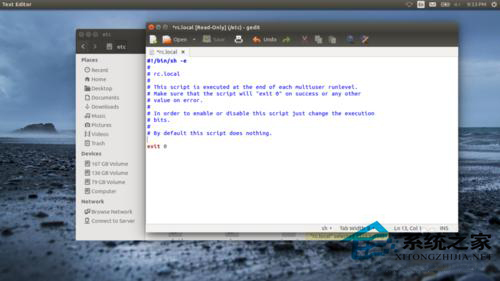
處理過程如下:
1.終端輸入代碼:(打開grub的默認配置文件,裡面有設置屏幕亮度的選項)
sudo gedit /etc/default/grub
2.在打開文件中找到如下語句: (該語句用於設置背景亮度的選擇)
GRUB_CMDLINE_LINUX=“”
3.將其改成如下語句:
GRUB_CMDLINE_LINUX=“acpi_backlight=vendor“ (選擇背景亮度為vendor型)
4.改好後保存即可。
5.升級grub:
sudo update-grub
重啟之。按FN就能調節亮度。
到這一步並沒有結束,下面才開始設置默認的屏幕亮度值的過程。
用於設定亮度初始值:
1.終端輸入代碼:
sudo gedit /etc/rc.local
2.在打開的文件裡增加一句(加在exit 0之前)代碼:
echo 500 》 /sys/class/backlight/intel_backlight/brightness
PS:500指的是屏幕的亮度值,你可以先查看屏幕的最大亮度值,然後根據需要在這裡設置默認的屏幕亮度值。
查詢屏幕亮度的命令為:sudo cat /sys/class/backlight/intel_backlight/brightness 或者 sudo cat /sys/class/backlight/intel_backlight/max_brightness
3.然後保存即可。
以上就是Ubuntu設置屏幕默認亮度的方法了,設置了屏幕亮度的默認值,就能解決每次重啟Ubuntu屏幕都顯示為最大亮度的問題了。